Keine blinden Bereiche mehr mit Mosaikfunktionen
Zweifellos ist es der beste Fall, wenn Sie mit Satellitenbildern arbeiten, die am besten geeigneten Bilder für den Anwendungsfall von beispielsweise Sentinel-2 oder Landsat-8 zu finden, die Ihren Interessenbereich zuverlässig abdecken (AOI). Daher können durch die Verarbeitung schnell genaue und wertvolle Daten abgerufen werden.
Gelegentlich können einige Abschnitte Ihrer AOI, insbesondere bei großen AOIs, die mehrere Szenen abdecken, sowie bei AOIs, die sich in der Nähe oder am Rand der Szenen befinden, außerhalb der Grenzen des aktuellen Bereichs verbleiben. Diese Probleme beim Zusammenfügen von Zusammenstellungsbildern können zu einer teilweisen Analyse und zum Verlust wertvoller Informationen führen.
Mosaik wurde geboren, um die Probleme der Vereinigung von Bildern zu lösen
Mosaic wurde von Grund auf als benutzerfreundliche Funktion entwickelt, mit der Sie Szenen, die von einem Sensor aus gruppiert wurden, zu einem Bild für eine bestimmte AOI und den erforderlichen Datenzeitrahmen kombinieren, zusammenführen und visualisieren können.

 Alle für das gewünschte Datum verfügbaren Szenen werden kombiniert, und die AOI wird bei 100% abgedeckt.
Alle für das gewünschte Datum verfügbaren Szenen werden kombiniert, und die AOI wird bei 100% abgedeckt.
Die Lösung ist so einfach und effektiv, dass es unglaublich überraschend ist, dass dies noch nie zuvor gemacht wurde.
Mosaik-Grundlagen in GIS-Tools verfügbar
Da mehrere Ansätze Um Ihr eigenes Mosaik zu erstellen, können Sie schnell das für Ihre Bedürfnisse am besten geeignete auswählen.
- Mosaik globale Abdeckung
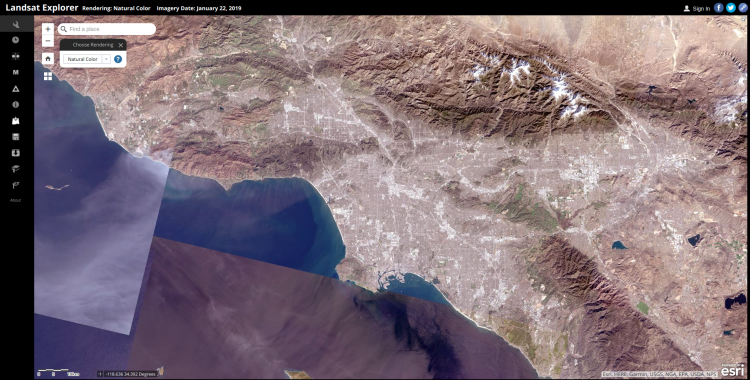
- Mosaik wird aus allen Satellitenkarten pro Tag kombiniert.

- Mosaik wurde ausschließlich innerhalb des festgelegten Interessenbereichs (AOI) erstellt.

Wie funktioniert Mosaic in LandViewer?
LandViewer (LV)bietet wiederum eine Kombination von Ansätzen, dh der Benutzer zeichnet den AOI. Anschließend verpackt das System den AOI in eine bbox mit der spezifischen Geometrie, die um den AOI herum skizziert ist, gemäß der die Bilder gerendert werden. Wenn beispielsweise ein AOI kreisförmig ist, wird das Mosaik innerhalb des umrissenen Quadrats dargestellt.

Abhängig von der Art und Weise, wie die AOI eingerichtet wird, erhält der Benutzer eines der folgenden Ergebnisse:
- Wenn Sie eine Markierung auf der Karte ablegen, erstellt die Software wie zuvor eine Liste der einzelnen Szenen.
- Wenn Sie eine große AOI oder eine AOI zeichnen, die sich am Rand von zwei oder mehr Szenen befindet, wird Mosaic in den Suchergebnissen vervollständigt

Die einzige Voraussetzung, um Mosaic zu starten, ist AOI
Nachdem Sie den AOI für mehrere Szenen gezeichnet, die Trübung gefiltert und den gewünschten Sonnenwinkel eingestellt haben, zeigt das System die Mosaik-Suchergebnisse mit einer Vorschau an, die anhand der automatisch festgelegten Parameter generiert wird. Die Anzahl der Szenen in Mosaic ist auf den Vorschau-Karten angegeben.
Mosaik-Schlüsselfunktionen
Wir haben den wichtigsten Punkt erreicht. Was können wir mit Mosaic noch tun? Sobald wir Mosaik auf der Karte gesehen haben, können wir mit den folgenden Optionen fortfahren:
Browser-Verarbeitung:
- Wenden Sie sowohl Standard- als auch benutzerdefinierte Indizes und Bandkombinationen an.
- Stellen Sie Helligkeit und Kontrast ein.
Browseranalyse (in Kürze)
- Überwachen und messen Sie mit der Änderungserkennungsfunktion, wie sich die Attribute eines bestimmten Bereichs zwischen zwei oder mehr Zeiträumen geändert haben.
- Führt mit der Funktion von ein effektives Zonenmanagement gemäß den Indexwertbereichen durch Clustering.

- Überprüfen Sie die Dynamik des Vegetationswachstums für Ihr Interessengebiet (AOI) über einen langen Zeitraum mit den Zeitreihenoptionen

- Erstellen Sie attraktive GIF- oder Video-Storys und teilen Sie Ihre Daten mit anderen Nutzern online mit Animation Zeitraffer.

Download-Optionen für LandViewer
Abhängig von den Anforderungen des Benutzers können drei Arten von Downloads auf Mosaic angewendet werden: Visual, Analytics oder Index.
Hinweis: Der Benutzer wählt den Downloadtyp „Mosaik“ oder „Massenfragmente“. Der Unterschied zwischen diesen beiden Optionen liegt in den endgültigen Daten, die dem Benutzer präsentiert werden: Das System lädt die zusammengeführten Szenen mit der Download-Option „Mosaik“ herunter; Das System lädt Szenenfragmente als Liste herunter, wenn der Parameter „Massenfragmente“ ausgewählt ist.
Visual: falls Sie den Typ auswählen visuellwerden die resultierenden Daten in den Dateiformaten JPEG, KMZ und GeoTIFF geliefert, die die zusammengeführten Szenen enthalten (z. B. alle Szenen, die in die AOI fallen und sich nicht kreuzen).
Analyse: das Ergebnis des Downloads mit Analyse Ausgewählt wird eine Datei der zusammengeführten Bänder ohne Metadaten (z. B. [GeoTiff1: B02, GeoTiff2: B03, GeoTiff3: B04, GeoTiff4: B05.]).
Mit der Art von Indexwerden die resultierenden Daten für das Mosaik als TIFF-Datei dargestellt
Index: Beachten Sie die Option „Download by Crop“. Das Zuschneiden einer Kachel erfolgt gemäß Benutzerparametern, dh der vom Benutzer angegebenen BBox-Geometrie. In Situationen, in denen keine Trimmparameter eingestellt sind, werden alle Szenen vollständig heruntergeladen.
Mosaik in der Praxis
Anwendungsfall 1: Überwachung der Bauentwicklung, Dubai.
Ziel: Fortschritte bei der Entwicklung des Baus eines großen Interessensgebiets (AOI) erkennen
Zielgruppe: alle Unternehmen der Bauindustrie
Problem: Der Benutzer hat den gewünschten Bereich eingerichtet oder geladen und das im Juli mit 19 aufgenommene Bild aus 2019 ausgewählt. Der Screenshot zeigt deutlich, dass das einzelne Bild nicht den gesamten interessierenden Bereich abdeckt.

Lösung: in diesem Fall muss der Benutzer aus den generierten Suchergebnissen eine Vorschaukarte mit einer angemessenen Anzahl von Szenen auswählen, die sein AOI vollständig abdeckt, und auf den Punkt „Mosaik“ klicken.

Schlussfolgerung: Mosaic ermöglicht die Überwachung großer Flächen.
Bisher musste der Benutzer für die Überwachung großer Bereiche zwischen Szenen wechseln und diese manuell zusammenführen. Dieser Vorgang war recht unangenehm und dauerte lange. Von nun an geht alles schnell und einfach: Konfigurieren Sie Ihre AOI und LandViewer erledigt den Rest automatisch für Sie.
2-Anwendungsfall: Brandüberwachung in Kalifornien
Ziel: Definieren Sie den beschädigten Bereich, dh wenden Sie den NBR-Index an und laden Sie die Mosaik-Szene herunter.
Beschreibung: Im November von 2018 brach in Kalifornien ein gewaltiges Feuer aus, bei dem mindestens 85-Leute ums Leben kamen. Fast vierzehntausend (14,000) Häuser wurden zerstört, und ungefähr einhundertfünfzehntausend (115,000) Hektar Wald gingen verloren. Lokale Behörden nannten es das größte Feuer in der Geschichte des Staates. Dieser Kommentar ist nicht überraschend, obwohl im vergangenen Jahr auch mehr als einhunderttausend (100,000) Hektar verloren gegangen sind.
Die lokalen Behörden in Kalifornien setzten ungefähr fünftausend Feuerwehrmänner ein, um das Feuer zu löschen, das mit einer Geschwindigkeit von 130 Kilometern pro Stunde in einigen Gebieten kaum mithalten konnte.
Lösung: Um den Schaden für die betroffenen Regionen zu bestimmen, müssen die Mosaike vor und nach der Katastrophe mit dem angewendeten NBR-Index verglichen werden.
Schritt 1: Zeichnen oder laden Sie die AOI aus Ihrem Interessengebiet und legen Sie ein Datum vor der Katastrophe fest.
Bild vor der 1-Katastrophe: Das Ergebnis der Darstellung eines Mosaiks für die Gesamtabdeckung des Gebiets von Interesse (AOI).
 Paso 2: Wählen Sie die Mosaik-Vorschaukarte, gehen Sie zur Registerkarte „Bandkombinationen“ und wählen Sie dann den NDR-Index. In diesem Schritt zeigt das System die berechneten Indexwerte orange-grün markiert an. Gehen Sie dann weiter zum Reiter „Download“ und wählen Sie den Bereich aus, in dem Sie die gewünschten Daten benötigen.
Paso 2: Wählen Sie die Mosaik-Vorschaukarte, gehen Sie zur Registerkarte „Bandkombinationen“ und wählen Sie dann den NDR-Index. In diesem Schritt zeigt das System die berechneten Indexwerte orange-grün markiert an. Gehen Sie dann weiter zum Reiter „Download“ und wählen Sie den Bereich aus, in dem Sie die gewünschten Daten benötigen.
2-Bild: Die Szene mit dem NBR-Index zeigt die Situation während des Feuers.
 Schritt 3: Wählen Sie das Post-Disaster-Image für denselben Interessenbereich (AOI) aus.
Schritt 3: Wählen Sie das Post-Disaster-Image für denselben Interessenbereich (AOI) aus.
Bild vor der 3-Katastrophe: das Ergebnis der Darstellung von Mosaic für den gesamten Interessenbereich (AOI).

Schritt 4: Erfassen Sie Mosaic-Download-Ergebnisse mithilfe des NBR-Index nach den gleichen Algorithmen wie in Schritt 3.
4-Ergebnisbild: Die Szene nach der Katastrophe zeigt das betroffene Gebiet und visualisiert den Schaden.

Ergebnis: Die betroffenen Bereiche werden rot dargestellt. Durch den Vergleich der Bilder vor und nach der Katastrophe mit den NBR-Indexwerten können wir den Schaden einschätzen.
Lassen Sie Mosaic die Arbeit für Sie erledigen
Zusammenfassend bietet Mosaic eine einzigartige Lösung, um ein Bild zu erhalten, das Ihren Interessenbereich unabhängig von der Größe vollständig abdeckt und die besten Ergebnisse erzielt. Mosaic ermöglicht eine Kombination aus täglichen Satellitenbildern, die von einem Sensor für einen festgelegten Ort erhalten wurden, vorgegebenen oder benutzerdefinierten Indizes im laufenden Betrieb und die Möglichkeit, die Szenen für eine spätere Analyse herunterzuladen. Verabschieden Sie sich für immer von der manuellen Vorauswahl, dem Bildwechsel, Leerzeichen und dem manuellen Zusammenfügen von Bildern.
Ausführliche Informationen zu Mosaic finden Sie im LandViewer-Benutzerhandbuch oder senden Sie eine E-Mail an support@eos.com







Wow, das habe ich nie gewusst. vielen dank